PS怎么做印花字[多图]
教程之家
ps教程
下面给大家介绍的是PS怎么做印花字的方法,具体的制作过程步骤如下:
1、打开PS软件,新建一个6X6像素的文档,点击确定。

2、绘制一个圆形选区出来。效果如下:
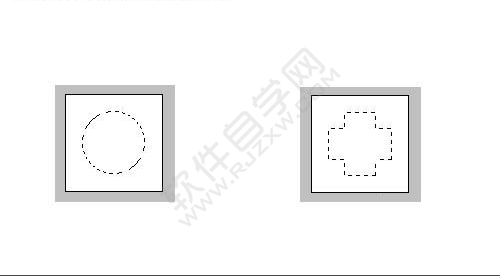
3、新建一个图层1。

4、点击蓝色效果:

5、图层1的效果如下:
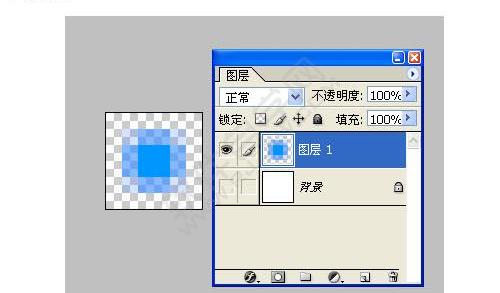
6、然后保存图案为印花。

7、再新建一个500x220像素的文档。

8、然后输入23PS或是rjzxw.com
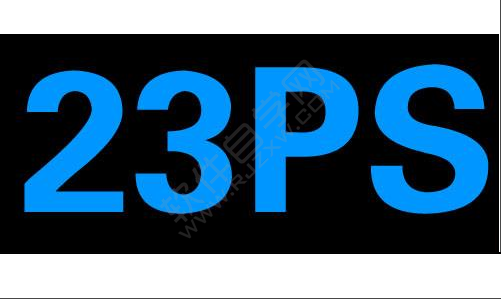
9、然后再新建一个图层1。

10、然后进行填充,选择图案的印花图案。
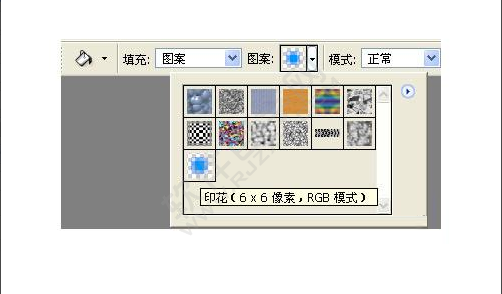
11、填充后的效果。

12、然后新建一个图层2,按住ctrl不放,点击23PS文字层。
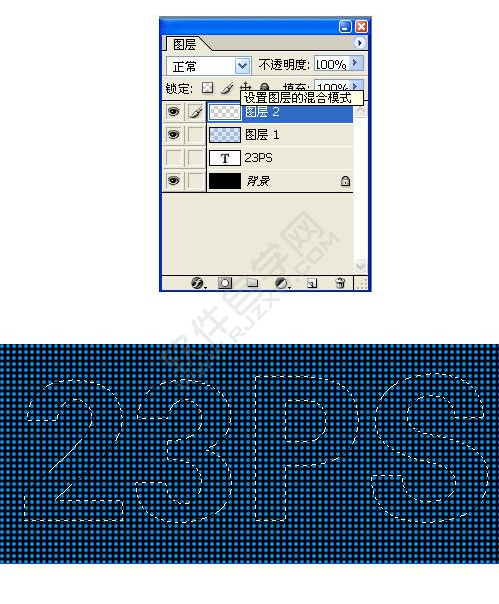
13、然后截入选区。

14、然后再选择图层1,按ctrl+j

15、新建图层一份。

16、插入一张背景图层。

17、把背景层放在最下面。

18、这样印花字的效果就出来了。

看了这么多,你学会了吗?想要获得最新资讯教程就来教程之家网站!简单易懂的软件教程、令人耳目一新的游戏玩法这里统统都有,更多精彩不容错过!







![ps怎么导入图片[多图]](https://img.jiaochengzhijia.com/uploadfile/2021/0416/20210416212104577.png@crop@240x180.png)
![ps怎么自定义工具栏[多图]](https://img.jiaochengzhijia.com/uploadfile/2021/0418/20210418131304957.png@crop@240x180.png)